WIN7清理C盤內存的解決方法一:電腦自帶的清理
這個是系統自帶的磁盤清理功能,打開我的電腦後,在需要清理的磁盤上右鍵---【屬性】---常規選項下面的----點開【磁盤清理】,然後計算機就開始計算該磁盤下面可以清理的垃圾文件。

勾選占用C盤的垃圾文件---下拉---把所有占用磁盤空間的文件都勾選一下,然後點--【確定】
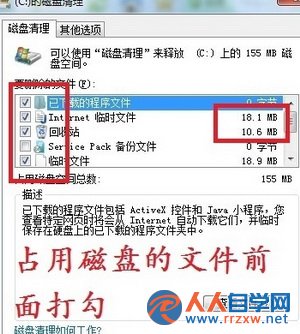
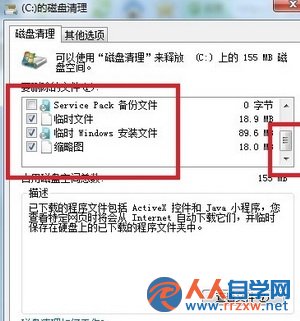
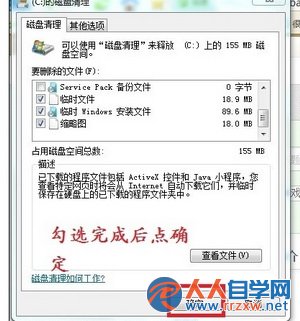
如果你C盤安裝了一些不需要的應用程序可以找到【磁盤清理】旁邊的【其他選項】下面的【程序和功能】與【系統還原和卷影復制】,清除不需要了的應用程序和陳舊的備份文件!
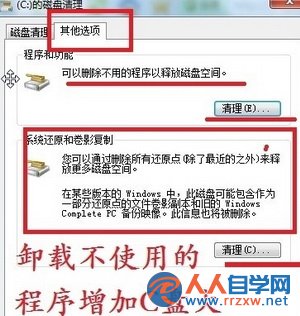
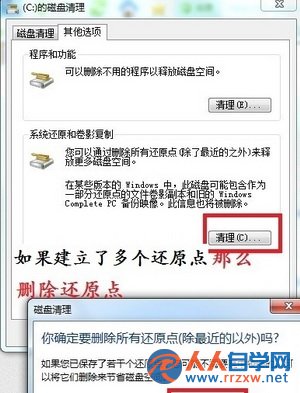
刪除某些程序下載的安裝文件,比如下載看過了的電影文件,安裝過了的CF文件,這些比較大的文件如果下載到了C盤裡面會占用大量的C盤空間,影響系統運行速度,所以統統刪除之(剪切到C盤以外的也可以)。

WIN7清理C盤內存的解決方法二:用軟件清理
軟件清理各有所長,但基本方針和以上的人工步驟是一樣的,最大的不好是廣告煩人(有去廣告版的)。如下圖,能清理的都默認給你勾選了,點一下分析,分析完成後點一下【運行清理器】既可以清理,這樣整個電腦所有的磁盤都清理了(不光是C盤)
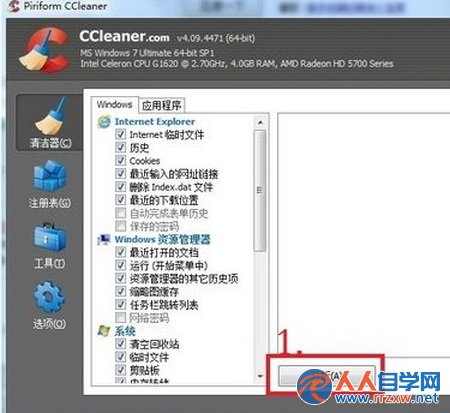
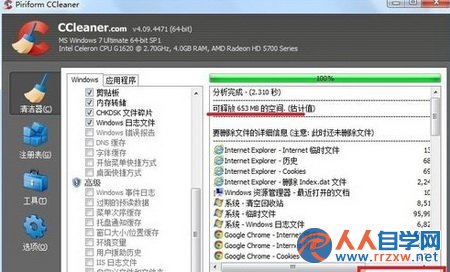
軟件把很多清理功能都集成在了一塊很方便,清理起來一氣呵成,像上圖的軟件即可清理系統垃圾,也可以清理注冊表,也可以清理軟件。具體選用哪種方法,還是看你的愛好,我就願意用軟件一鍵清理+手動刪除某些軟件往C盤塞的東西。